win10操作中心开关无法点击的解决方法 win10操作中心开关变灰怎么办
更新时间:2023-06-27 10:53:12作者:zheng
我们可以在win10电脑的任务栏右下角打开操作中心来快速打开或者关闭电脑中的一些功能,但是有些用户在使用win10电脑的时候想要开启操作中心功能,却发现设置中的操作中心开关无法点击,这该怎么办呢?今天小编就教大家win10操作中心开关无法点击的解决方法,如果你刚好遇到这个问题,跟着小编一起来操作吧。
推荐下载:win10深度技术
方法如下:
1、我们先来看一下设置窗口中操作中心的开关为灰色的,现在无法点击,无法打开。
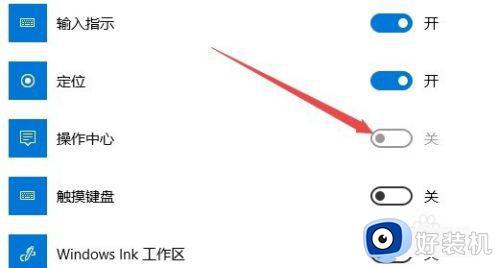
2、右键点击开始按钮,在弹出菜单中选择运行菜单项
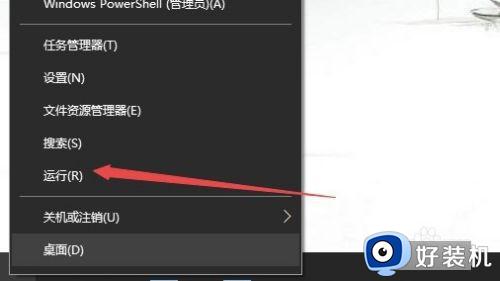
3、在打开的运行窗口中,输入命令gpedit.msc,然后点击确定按钮 打开本地组策略编辑器。
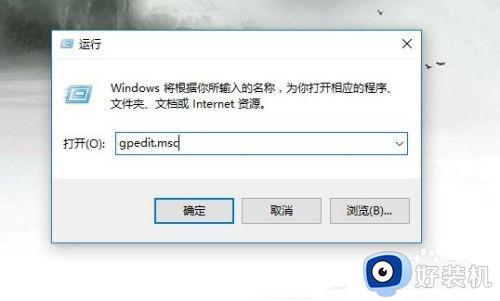
4、在本地组策略编辑器窗口中,我们依次点击用户配置/管理模板菜单项
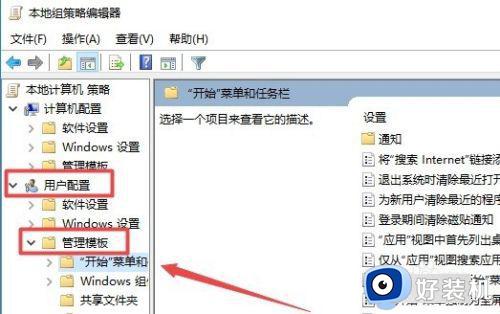
5、然后在右侧窗口中找到删除通知和操作中心一项
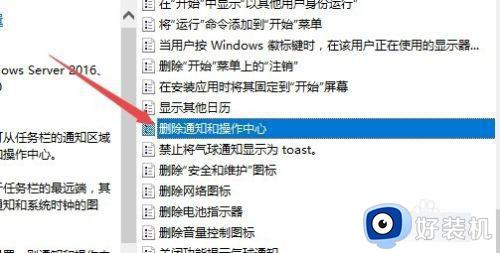
6、双击该项后打开其属性窗口,然后在窗口中选择未配置一项,最后点击确定按钮,关闭本地组策略编辑器窗口。
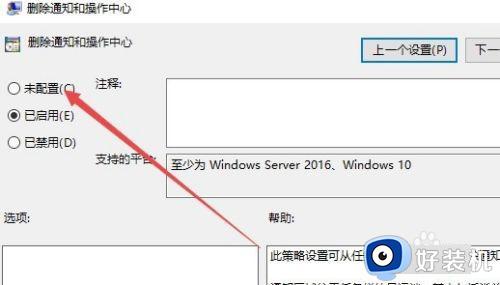
7、再次打开设置窗口,可以看到操作中心的开关可以选择并使用了。把其打开后,右下角的操作中心又出现了。
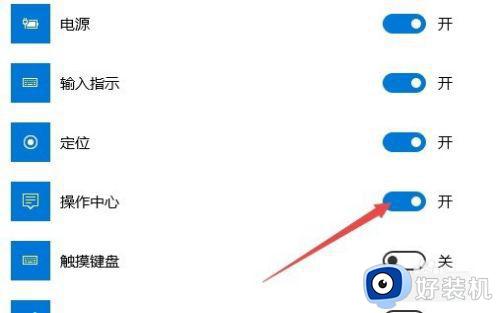
以上就是关于win10操作中心开关无法点击的解决方法的全部内容,还有不懂得用户就可以根据小编的方法来操作吧,希望能够帮助到大家。
win10操作中心开关无法点击的解决方法 win10操作中心开关变灰怎么办相关教程
- win10操作中心灰色打不开是为什么 win10系统操作中心开关呈灰色无法打开如何解决
- win10操作中心开关是灰色的怎么办 win10操作中心设置按钮是灰色的修复方法
- win10安全中心点击没有反应怎么办 win10系统安全中心打不开解决方法
- win10开始菜单任务栏和操作中心灰色怎么回事 win10开始菜单任务栏和操作中心变灰色如何处理
- win10打开操作中心的步骤 win10怎么打开操作中心
- win10操作中心开关无法使用的解决方法 win10操作中心不能开关怎么办
- win10电源图标灰色无法打开如何解决 win10任务栏电源图标无法打开怎么办
- win10安全中心无法打开界面怎么办 win10安全中心点击没反应处理方法
- win10定位是灰色的怎么解决 win10定位功能无法开启如何修复
- win10鼠标中键不能用怎么办 win10鼠标中键无法点击怎么解决
- win10拼音打字没有预选框怎么办 win10微软拼音打字没有选字框修复方法
- win10你的电脑不能投影到其他屏幕怎么回事 win10电脑提示你的电脑不能投影到其他屏幕如何处理
- win10任务栏没反应怎么办 win10任务栏无响应如何修复
- win10频繁断网重启才能连上怎么回事?win10老是断网需重启如何解决
- win10批量卸载字体的步骤 win10如何批量卸载字体
- win10配置在哪里看 win10配置怎么看
win10教程推荐
- 1 win10亮度调节失效怎么办 win10亮度调节没有反应处理方法
- 2 win10屏幕分辨率被锁定了怎么解除 win10电脑屏幕分辨率被锁定解决方法
- 3 win10怎么看电脑配置和型号 电脑windows10在哪里看配置
- 4 win10内存16g可用8g怎么办 win10内存16g显示只有8g可用完美解决方法
- 5 win10的ipv4怎么设置地址 win10如何设置ipv4地址
- 6 苹果电脑双系统win10启动不了怎么办 苹果双系统进不去win10系统处理方法
- 7 win10更换系统盘如何设置 win10电脑怎么更换系统盘
- 8 win10输入法没了语言栏也消失了怎么回事 win10输入法语言栏不见了如何解决
- 9 win10资源管理器卡死无响应怎么办 win10资源管理器未响应死机处理方法
- 10 win10没有自带游戏怎么办 win10系统自带游戏隐藏了的解决办法
